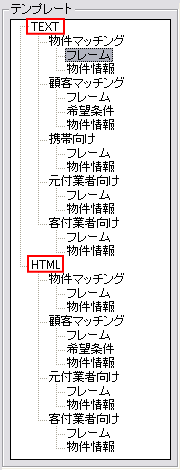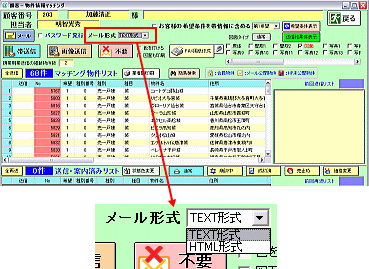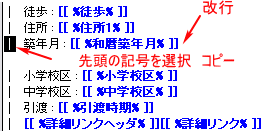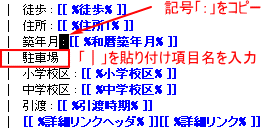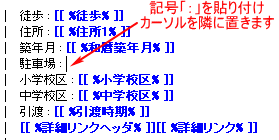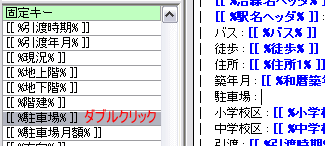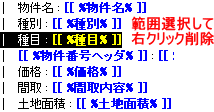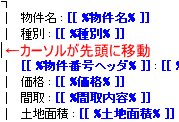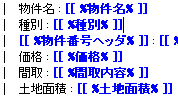|
|||||||||||||||||||||||||||||||||||
|
|
|||||||||||||||||||||||||||||||||||
@dream-ProgreV4からマッチングテンプレートの編集機能がつきました。 マッチングメールや業者向けメールで項目の追加・削除や編集をすることが出来ます。 こちらの機能につきましては運用や必要に応じたご利用をしてください。 2017年2月 @dream-Progre賃貸・売買 最新verより、種別ごとの設定可能に(TEXTタイプのみ)なりました!
今回は売買版を例にご説明します。 メールテンプレート設定画面を起動します。「メインメニュー」>「ツール」>「メールテンプレート設定」 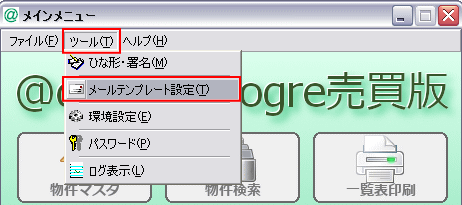 メールテンプレート設定画面が開きました。(@dream-ProgreV4〜賃貸V7・売買V8) 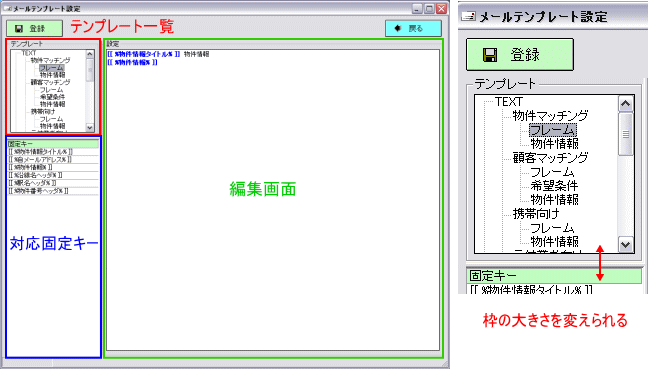 2017年2月 @dream-Progre賃貸・売買 最新verより、種別ごとの設定可能に(TEXTタイプのみ)なりました! 各種別を選択し、種別にあった内容にそれぞれ編集してください。 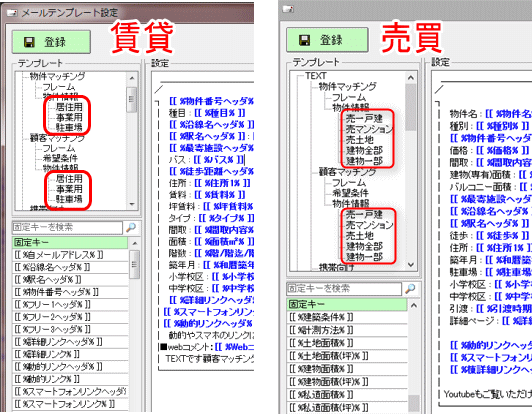 テンプレートは「TEXT」用と「HTML」用に分かれています。お使いのメール形式を確認してください。
メールテンプレートは「フレーム」と「物件情報」(顧客マッチングについては希望条件※1)とセットになっています。 テンプレートの反映場所を確認して、編集前には元のテンプレートをコピーしてメモ帳に保存するなどして始めてください。 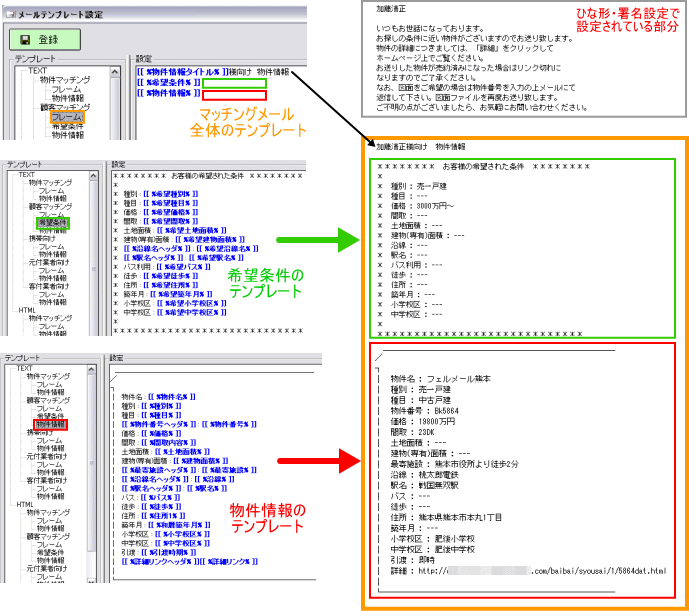 ※顧客マッチングの「希望条件」は、顧客カルテのマッチング画面で「お客様の希望条件を帯送信に含める」に チェックを入れている場合のみ、反映します。
今回は顧客マッチングの「物件情報」テンプレートを例に、項目の追加と削除をご説明します。 「TEXT」から「顧客マッチング」>「物件情報」をクリックして編集画面を呼び出します。 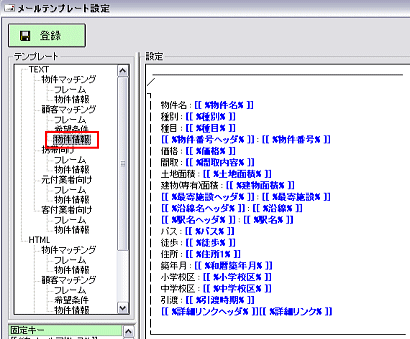 【項目の追加】 今回は例として顧客の「物件情報」テンプレートに「駐車場」の項目を追加してみます。
テンプレートに「駐車場」が追加されました。 [[ や % は絶対に削除しないでください。 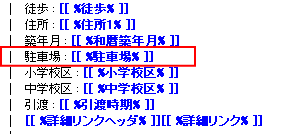 「登録」を押すと設定が保存され、実際のメールで反映します。 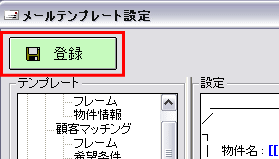  ※「物件情報テンプレート」については物件マスタ、顧客カルテの設定が共有されているため、 どちらのテンプレートを編集しても両方のテンプレートに反映します。(個別の設定はできません) 【項目の削除】 項目を削除することもできます。ここでは例として「種目」を削除してみます。
HTML形式の編集もテンプレートの構成や項目の追加・削除など基本的操作はTEXT形式と同様です。 HTML形式の編集では実際の画面を確認しながら編集することができます。 編集したいテンプレートを選択後、「プレビュー」ボタンで確認画面を表示させ、 「更新」で確認しながら編集してください。「登録」を押すとテンプレートが保存されます。 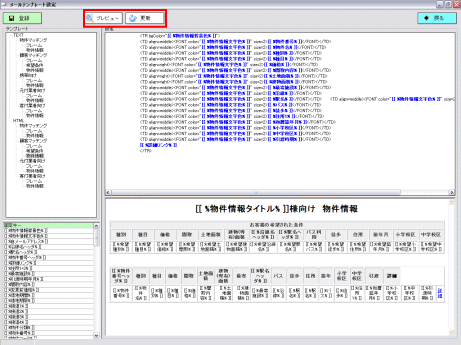 ※初期状態に戻すには・・ ※お使いの@dreamのバージョンをご確認の上、ご利用ください。 ▼売買版の場合 【バージョン9】 1、マッチングテンプレート 売買 V9デフォルトファイル をデスクトップなどにダウンロードします。 2、ダウンロードしたファイルを解凍します。(右クリック→展開、解凍などで解凍できます) 3、解凍されたフォルダ「TempMail」を開いて、中のファイルをすべてコピーします。 4、C:\Program Files\RingAndLink\@dreamprogre\B9\B_Temp を開きます。 ※Cはインストール先のドライブを選択 ※Window 7 をご利用でProgram Files (x86)がある場合、そちらを選択してください。 5、B_Tempの中にある「TempMail」を開いて、コピーしたファイルを貼り付け→上書きしてください。 V8(B8)の場合はこちら→マッチングテンプレート 売買 V8デフォルトファイル V7(B7)の場合はこちら→マッチングテンプレート 売買 V7デフォルトファイル V6(B6)の場合はこちら→マッチングテンプレート 売買 V6デフォルトファイル V5(B5)の場合はこちら→マッチングテンプレート 売買 V5デフォルトファイル V4(B4)の場合はこちら→マッチングテンプレート 売買 V4デフォルトファイル ▼賃貸版の場合 【バージョン8】 1、マッチングテンプレート 賃貸 V8デフォルトファイル をデスクトップなどにダウンロードします。 2、ダウンロードしたファイルを解凍します。(右クリック→展開、解凍などで解凍できます) 3、解凍されたフォルダ「TempMail」を開いて、中のファイルをすべてコピーします。 4、C:\Program Files\RingAndLink\@dreamprogre\C8\Temp を開きます。 ※Cはインストール先のドライブを選択 ※Window 7 をご利用でProgram Files (x86)がある場合、そちらを選択してください。 5、Tempの中にある「TempMail」を開いて、コピーしたファイルを貼り付け→上書きしてください。 V7(C7)の場合はこちら→マッチングテンプレート 賃貸 V7デフォルトファイル V6(C6)の場合はこちら→マッチングテンプレート 賃貸 V6デフォルトファイル V5(C5)の場合はこちら→マッチングテンプレート 賃貸 V5デフォルトファイル V4(C4)の場合はこちら→マッチングテンプレート 賃貸 V4デフォルトファイル |
|||||||||||||||||||||||||||||||||||
| ▲上へ | |||||||||||||||||||||||||||||||||||
| @dream編一覧へ戻る | |||||||||||||||||||||||||||||||||||